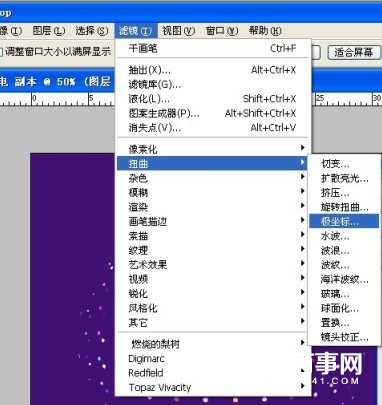9、画一个圆形工具(因为我打算做一个球面化)。

10、执行:滤镜 > 扭曲 > 球面化。
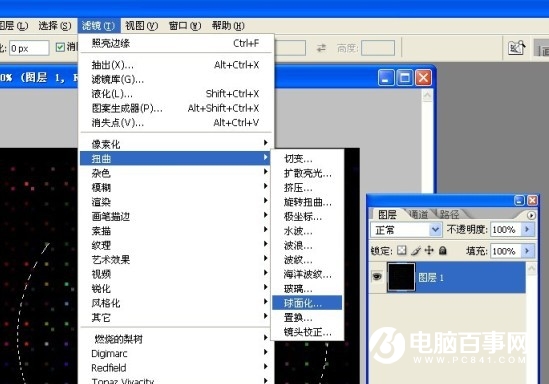
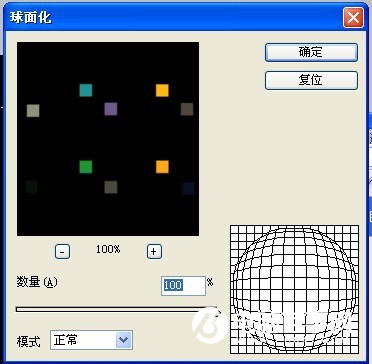
11、不要取消蚂蚁线,Ctrl + j 复制一个图层。

12、背景随意填充一个颜色,效果出来了。
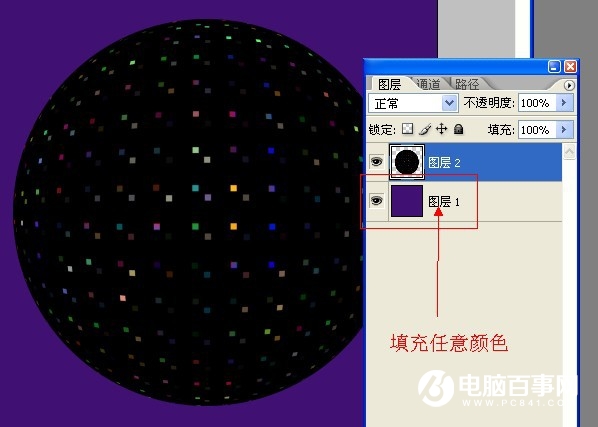
13、圆形一片黑漆漆的怎么办?当然是用混合模式提取了。
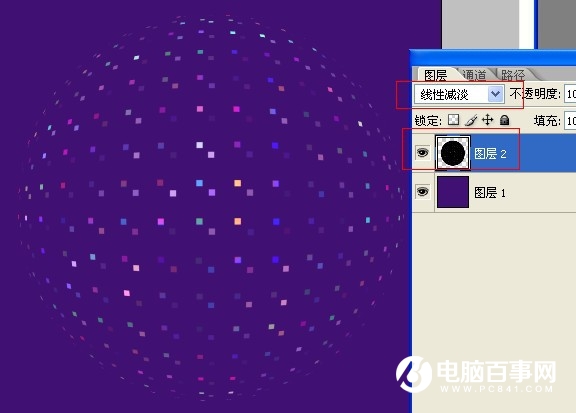
14、操作都是一样的,如果觉得颜色不鲜艳,不明显,基本都是用混合模式来加亮的。
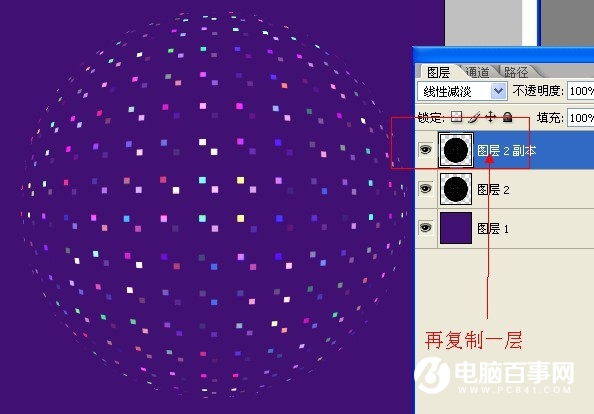
15、不断复制,直到你满意为止,没有定数。
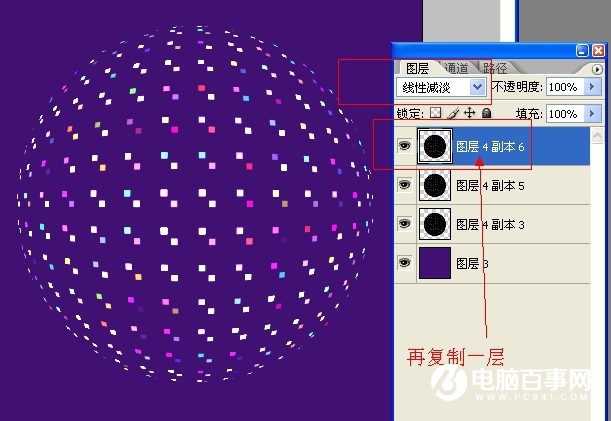
16、你问我这一步是是要干嘛?因为我想做礼花效果,礼花效果为什么要用到干画笔滤镜? 因为我们的图形是方形的啊!礼花都是圆形的。
新建一个图层盖印图层,混合模式改为“线性减淡”,把其它图层删除。执行:滤镜 > 艺术效果 > 干笔画。
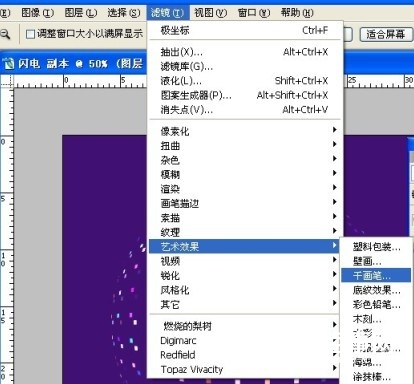
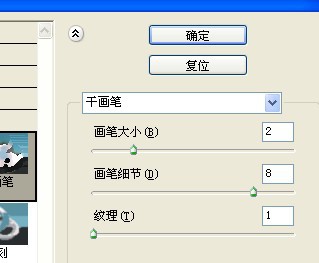
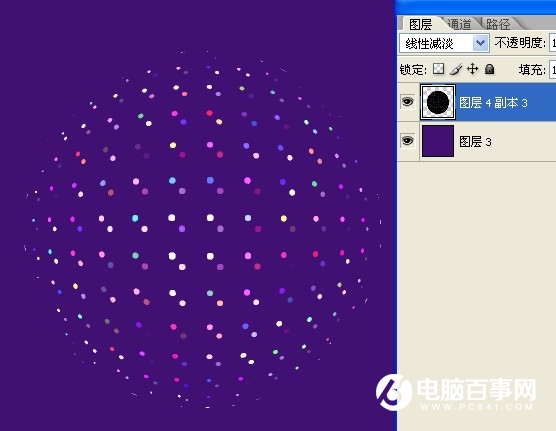
17、礼花的制作有很多方法,比如你可以在画布上用白色画笔随意画几点,然后用极坐标来表现。